¿Dónde se almacenan las copias de seguridad de iCloud?? iCloud es una de las formas más comunes de realizar copias de seguridad de tus iDevices y, además, también es esencial que conozcas la ubicación de estas copias de seguridad para poder restaurarlas en cualquier momento que desees. También es importante mantener siempre una copia de sus archivos para que, en los casos en que pierda su dispositivo o cuando su dispositivo se haya roto, sepa lo que puede hacer.
Además, es importante que tenga una copia de seguridad de sus datos y archivos, para que pueda tener una manera de recuperar todos los archivos que necesitará en el futuro. Además, cuando realiza una copia de seguridad de sus archivos, Liberando un gran espacio de almacenamiento en tus dispositivos Mac. que se puede utilizar para archivos nuevos en caso de que tenga que guardarlos en el nuevo dispositivo.
En este artículo, vamos a identificar dónde se almacenan las copias de seguridad de iCloud, así como otra forma de ayudarlo a liberar espacio en su dispositivo, que es uno de los beneficios de mantener siempre una copia de seguridad de sus archivos. Si está emocionado de descubrir estas cosas, comencemos.

Parte #1: ¿Cómo puedo acceder a las copias de seguridad mediante el uso de iCloud en una computadora Mac?Parte #2: ¿Cuáles son las otras formas de localizar copias de seguridad de iCloud?Parte #3: Bonificación: ¿Cuáles son las otras formas de liberar algo de almacenamiento en mi computadora Mac?Resum
Parte #1: ¿Cómo puedo acceder a las copias de seguridad mediante el uso de iCloud en una computadora Mac?
En esta parte del artículo, sabremos dónde se almacenan las copias de seguridad de iCloud y también cómo podemos acceder a ellas. Es bastante fácil acceder a sus copias de seguridad de iCloud en su computadora Mac, los pasos sobre cómo hacerlo también son bastante fáciles de seguir y comprender, echémosle un vistazo a continuación.
- Desde tu Dock, haz clic en el Preferencias del sistema opción, o también puedes elegir la Icono de Apple que verás en la parte superior de la barra de menú.
- Luego, de las opciones que verás tienes que tocar la opción que dice "ICloud".
- Ve y toca el "Gestionar" .
- Desde el menú, tienes que hacer clic "Copias de seguridad" para poder ver todas las copias de seguridad de tu iPhone que están en tu iCloud.
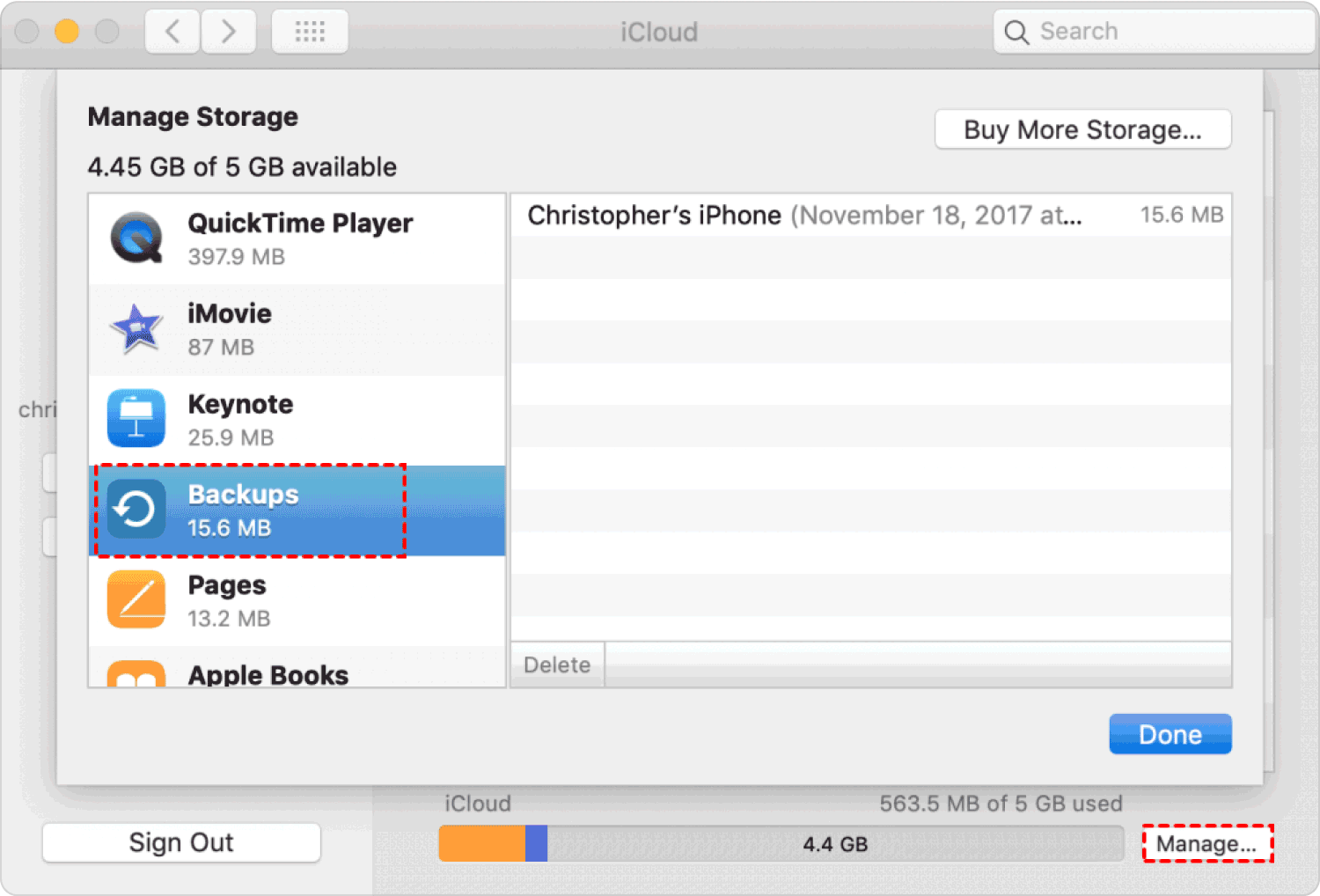
También debes recordar que si quisieras mover o copiar las copias de seguridad, Apple Me gustaría sugerirle que deje los archivos fuente en las carpetas originales donde se encuentran originalmente. En caso de que no haya seguido dicha recomendación, es posible que no restaure el iDevice utilizando los archivos de dicha copia de seguridad.
Parte #2: ¿Cuáles son las otras formas de localizar copias de seguridad de iCloud?
También es fácil hacer esto en su iPhone, computadora personal o Mac; verifiquemos otras formas de encontrar dónde se almacenan las copias de seguridad de iCloud.
iPhone:
- Para iOS 11 a 16: Vaya a "Configuraciones"y luego verá su nombre, luego toque "ICloud", luego toque "Administrar almacenamiento", y luego toque "Copias de seguridad".
- Para iOS 10.3: Proceder a "Configuraciones", y luego verá su nombre una vez más, y luego elija "ICloud"y luego verá el gráfico que muestra su uso de iCloudY haga clic en "Gestionar" para poder continuar.
- Para iOS 10.2 o la versión anterior: Tienes que ir a "Configuraciones", y luego toque "ICloud"y luego ve a "Almacenamiento"y luego toque el "Administrar almacenamiento" .
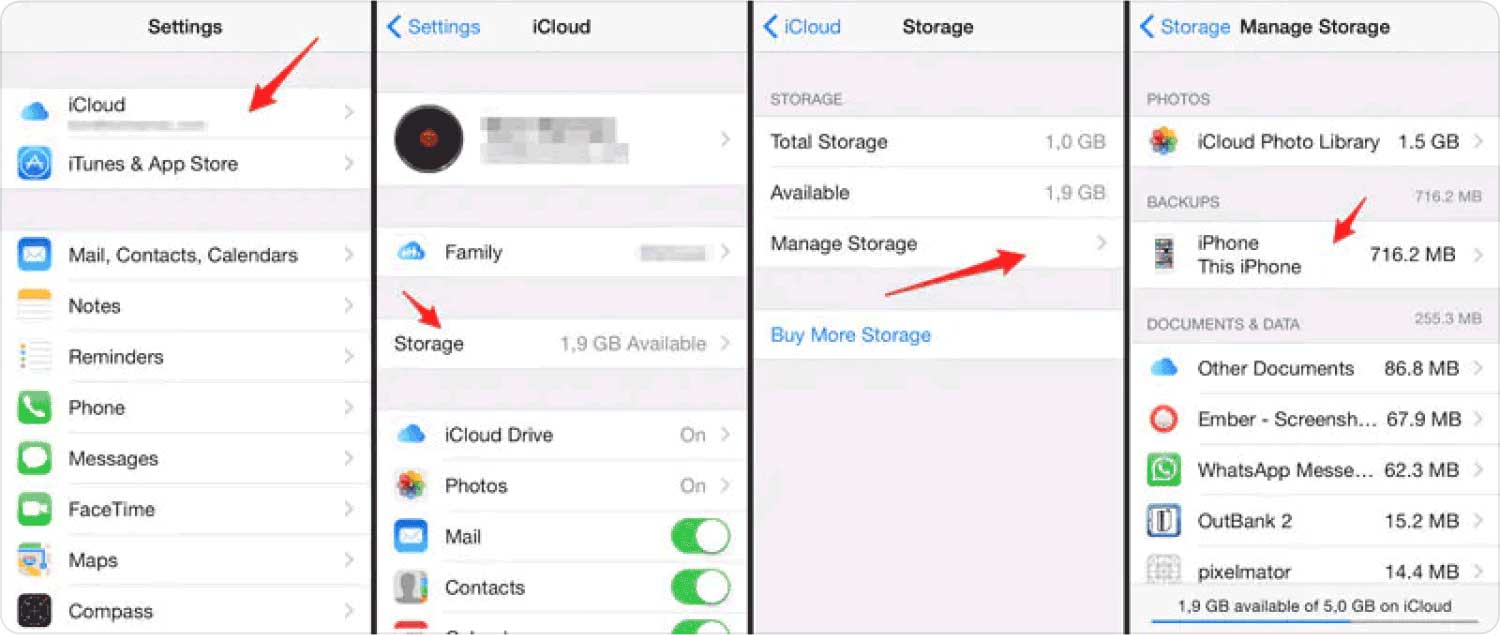
Computadora personal:
Puede iniciar la aplicación iCloud para Windows y luego elegir "Almacenamiento", y luego toque "Apoyo".
Computadora Mac:
- Ve y toca el Menú de apple.
- Proceder a la "Preferencias del Sistema" .
- Entonces tienes que tocar "ICloud".
- Entonces busca el "Gestionar" y tóquelo.
- Elegir "Copias de seguridad".
Parte #3: Bonificación: ¿Cuáles son las otras formas de liberar algo de almacenamiento en mi computadora Mac?
Ahora que tienes una idea ¿Dónde se almacenan las copias de seguridad de iCloud?, pasemos a otro tema que también le ayudará a liberar algo de espacio en su computadora Mac limpiando los archivos y sacando lo mejor de su computadora Mac. Esto será posible mediante el uso de una herramienta llamada TechyCub Mac Cleaner.
Mac Cleaner
Escanee su Mac rápidamente y limpie los archivos basura fácilmente.
Verifique el estado principal de su Mac, incluido el uso del disco, el estado de la CPU, el uso de la memoria, etc.
Acelera tu Mac con simples clics.
Descargar gratis
Una herramienta muy poderosa que te ayudará a limpiar y optimizar tu Mac OS. Esta herramienta tiene mucho que ofrecer: puede ser un limpiador de basura, un buscador de duplicados, un desinstalador de aplicaciones, un limpiador de archivos antiguos y demasiado grandes, y mucho más.
Cuando se trata del mantenimiento de su computadora Mac, el TechyCub Mac Cleaner también es una herramienta que definitivamente puedes usar. Puede optimizar el uso de las funciones de Mac que rara vez se utilizan para poder mejorar su rendimiento y ayudarlo a acelerar otras operaciones y actividades que se realizan mediante su uso.
También puede ayudarle a mantener su privacidad sana y salva. Se puede utilizar para limpiar descargas de Mac, cookies, búsquedas, así como sus visitas desde todos los diferentes navegadores a los que se accede en su computadora Mac. Poder conocer los pasos de uno de los módulos más utilizados del TechyCub Mac Cleaner, que es el Buscador de duplicados, consultemos la información o los pasos a continuación.
- En el Limpiador, elija "Buscador de duplicados".
- Toque en el "Escanear" opción que verás en la página de inicio del módulo “Duplicate Finder” para poder escanear y localizar todos los archivos que se han duplicado.
- Luego, para ver los archivos que se han escaneado, puede tocar el "Ver" y verá muchas categorías en el lado izquierdo de la interfaz, también puede consultar la lista de archivos en el lado derecho de la interfaz.
- Luego, elija los archivos que se han duplicado y de cuáles desea deshacerse, una vez que haya elegido los archivos, toque el "Limpiar" del botón.
- Entonces tienes que tocar "Confirmar" para iniciar la limpieza y luego espere hasta que todos los archivos se hayan limpiado correctamente.

Este módulo de la TechyCub Mac Cleaner admite el reconocimiento de archivos multimedia, imágenes, documentos y otros archivos duplicados que están almacenados en su computadora Mac.
Otro de los mejores módulos del TechyCub Mac Cleaner es el desinstalador donde puedes eliminar aplicaciones que no usas con más frecuencia, así como deshacerte de todos los archivos residuales. Echemos un vistazo a los pasos de cómo podemos utilizar el TechyCub Módulo de desinstalación de Mac Cleaner.
- Abra la TechyCub Mac Cleaner y luego toque el “Caja de herramientas” icono y luego elija “Desinstalador”.
- Una vez que haya ingresado al Desinstalador y haya tocado "Escanear", podrá ver el almacenamiento que han ocupado las aplicaciones en su computadora Mac. También verás un círculo en la parte izquierda de la interfaz que muestra el curso de escaneo, puedes volver a escanear para ver la información de las aplicaciones que están en tu computadora Mac.
- Pulsa para buscar "Ver"y luego vaya a la página de la aplicación. Verás todas las aplicaciones instaladas en tu Mac en el lado izquierdo de la pantalla.
- Desplázate hasta que hayas localizado la aplicación que crees que ya no necesitas. Toque la aplicación y luego verá todos los archivos y carpetas que se encuentran en la aplicación seleccionada.
- Ahora puede tocar el archivo o la carpeta que desea eliminar en la aplicación elegida; en caso de que desee eliminar todo, puede tocar el "Seleccionar todo" opción. También puede utilizar el "Ordenar por", para poder encontrar fácilmente los archivos que querías eliminar.
- Una vez más, asegúrese de haber seleccionado correctamente los archivos que deseaba eliminar, toque "Limpio" Una vez que esté seguro, podrá encontrar dicho botón en la parte inferior derecha de la interfaz.
- Luego toca el "Confirmar" para comenzar a limpiar todas las aplicaciones que has elegido eliminar, solo debes esperar hasta que el proceso de limpieza sea definitivo y completo.

La gente también Leer Encuentre una solución: ¿Por qué mi almacenamiento de iCloud está lleno? Tutorial fácil: cómo eliminar copias de seguridad antiguas de iCloud
Resum
Esperamos que ahora seas consciente de ¿Dónde se almacenan las copias de seguridad de iCloud?, para que pueda localizar fácilmente dichos archivos que necesitará restaurar pronto. Es muy importante que tengas suficientes ideas para poder acelerar el proceso en caso de que sea necesario.
Además, estamos felices de compartir con usted la TechyCub Mac Cleaner, una herramienta muy confiable que puede utilizar para asegurarse de tener una gran cantidad de almacenamiento libre para almacenar otros archivos importantes, así como para asegurarse de poder utilizar la optimización de su computadora Mac en todo momento. el tiempo.
